Wie fügt man in Excel einen aktuellen Wechselkurs ein?
Für Mitarbeiter, die normalerweise mit mehreren Währungen arbeiten, kann das Einfügen eines aktuellen Wechselkurses sehr wichtig und nützlich sein. Hier stelle ich eine schnelle Methode vor, um den aktuellen Wechselkurs zwischen zwei Währungen in Excel zu erhalten.Aktuellen Wechselkurs mit Währungsumrechnung abrufen![]()
Aktuellen Wechselkurs mit Währungsumrechnung abrufen
Wenn Sie Kutools für Excel installiert haben, können Sie die Währungsumrechnung verwenden, um den aktuellen Wechselkurs einem Kommentar hinzuzufügen, und wenn Sie den Wechselkurs aktualisieren müssen, brauchen Sie nur auf Wechselkurs aktualisieren zu klicken.
Nach der kostenlosen Installation von Kutools für Excel gehen Sie bitte wie folgt vor:
1. Wählen Sie die Werte aus, die Sie in eine andere Währung umwandeln und den Wechselkurs anzeigen möchten. Siehe Screenshot: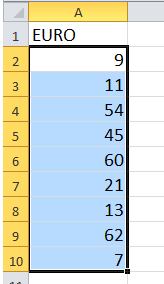
2. Klicken Sie dann auf Kutools > Text > Währungsumrechnung.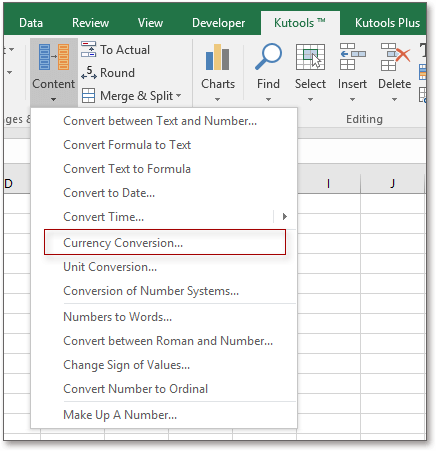
3. Geben Sie im Dialogfeld Währungsumrechnung die Währungen an, zwischen denen Sie konvertieren möchten; hier werde ich Euro in US-Dollar umwandeln. Siehe Screenshot:
4. Klicken Sie dann auf Füll Optionen, um die benötigte Ausgabeoption anzugeben. Siehe Screenshot:
Hinweis: Wenn Sie den Währungskurs anzeigen möchten, können Sie nur Nur Kommentar oder Zelle und Kommentar.
5. Klicken Sie auf Schließen > OK. Nun wurde das Konvertierungsergebnis und der Währungskurs dem Kommentar hinzugefügt.
Tipp: Sie können auf Überprüfen > Alle Kommentare anzeigen klicken, um alle Kommentare anzuzeigen.
Wenn Sie den Wechselkurs aktualisieren möchten, müssen Sie die Daten erneut auswählen, die Währungsumrechnung anwenden, die Währungen angeben und auf Wechselkurs aktualisieren klicken.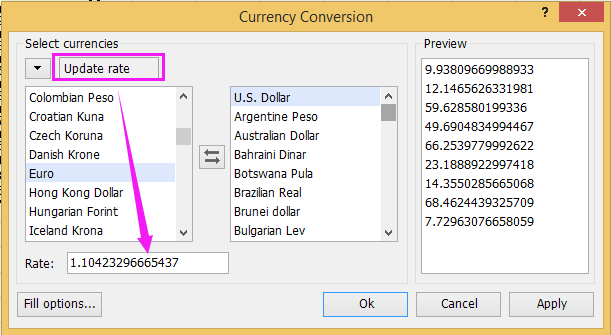
Dann klicken Sie auf OK, und Sie sehen, dass alle Kommentarinhalte aktualisiert wurden.

Entfesseln Sie die Magie von Excel mit Kutools AI
- Intelligente Ausführung: Führen Sie Zellenoperationen durch, analysieren Sie Daten und erstellen Sie Diagramme – alles angetrieben durch einfache Befehle.
- Benutzerdefinierte Formeln: Erstellen Sie maßgeschneiderte Formeln, um Ihre Arbeitsabläufe zu optimieren.
- VBA-Codierung: Schreiben und implementieren Sie VBA-Code mühelos.
- Formelinterpretation: Verstehen Sie komplexe Formeln mit Leichtigkeit.
- Textübersetzung: Überwinden Sie Sprachbarrieren in Ihren Tabellen.
Die besten Produktivitätstools für das Büro
Stärken Sie Ihre Excel-Fähigkeiten mit Kutools für Excel und genießen Sie Effizienz wie nie zuvor. Kutools für Excel bietet mehr als300 erweiterte Funktionen, um die Produktivität zu steigern und Zeit zu sparen. Klicken Sie hier, um die Funktion zu erhalten, die Sie am meisten benötigen...
Office Tab bringt die Tab-Oberfläche in Office und macht Ihre Arbeit wesentlich einfacher
- Aktivieren Sie die Tabulator-Bearbeitung und das Lesen in Word, Excel, PowerPoint, Publisher, Access, Visio und Project.
- Öffnen und erstellen Sie mehrere Dokumente in neuen Tabs innerhalb desselben Fensters, statt in neuen Einzelfenstern.
- Steigert Ihre Produktivität um50 % und reduziert hunderte Mausklicks täglich!
Alle Kutools-Add-Ins. Ein Installationspaket
Das Kutools for Office-Paket bündelt Add-Ins für Excel, Word, Outlook & PowerPoint sowie Office Tab Pro und ist ideal für Teams, die mit mehreren Office-Anwendungen arbeiten.
- All-in-One-Paket — Add-Ins für Excel, Word, Outlook & PowerPoint + Office Tab Pro
- Ein Installationspaket, eine Lizenz — in wenigen Minuten einsatzbereit (MSI-kompatibel)
- Besser gemeinsam — optimierte Produktivität in allen Office-Anwendungen
- 30 Tage kostenlos testen — keine Registrierung, keine Kreditkarte erforderlich
- Bestes Preis-Leistungs-Verhältnis — günstiger als Einzelkauf der Add-Ins